Før du installerer Office, så sørg for at din computer opfylder systemkravene. For at installere 64-bit versionen af Office, skal du se den trinvise installationsanvisning, eller du kan følge trinnene nedenfor.
Tip: Hvis du har modtaget Office gennem din organisations abonnement på Home Use Program, skal du følge proceduren i: Installer eller geninstaller Office via HUP (Home Use Program).
Har du en Office produktnøgle? Ikke alle versioner af Office omfatter en nøgle, men hvis din gør, skal du først sørge for, at du indløser den på office.com/setup.

De fleste bruger kan installere programmerne ved bare at følge denne 3-trins vejledning. Du kan også få hjælp til at installere dine programmer korrekt ved at kontakte PRAESTOE.COM kundeservice

Gå til www.office.com/signin, og log på med den Microsoft-konto eller arbejds- eller skolekonto som du bruger med Office.
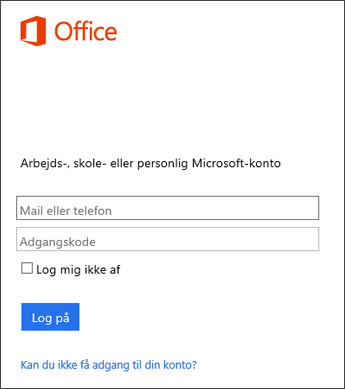
Tip: Hvis du ikke kan huske dine kontooplysninger, skal du se Jeg har glemt brugernavn eller adgangskode til den konto, jeg bruger sammen med Office.


Vælg Installer Office.
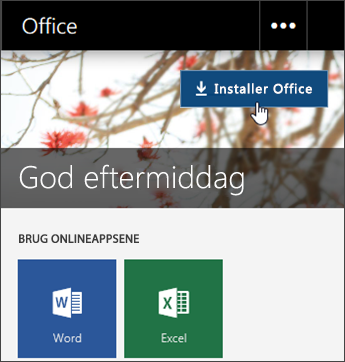
Tip: Afhængigt af hastigheden på din browser, skal du måske vente et par sekunder, før knappen Installer Office vises i øverste højre hjørne.


Pc-installation:
Afhængigt af din browser skal du klikke på Gem, Kør, Konfigurer eller Gem fil i bunden af skærmen.
Mac-installation:
Åbn Søgevindue >Overførsler. Dobbeltklik på Microsoft_Office_2016_Installer.pkg.
